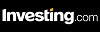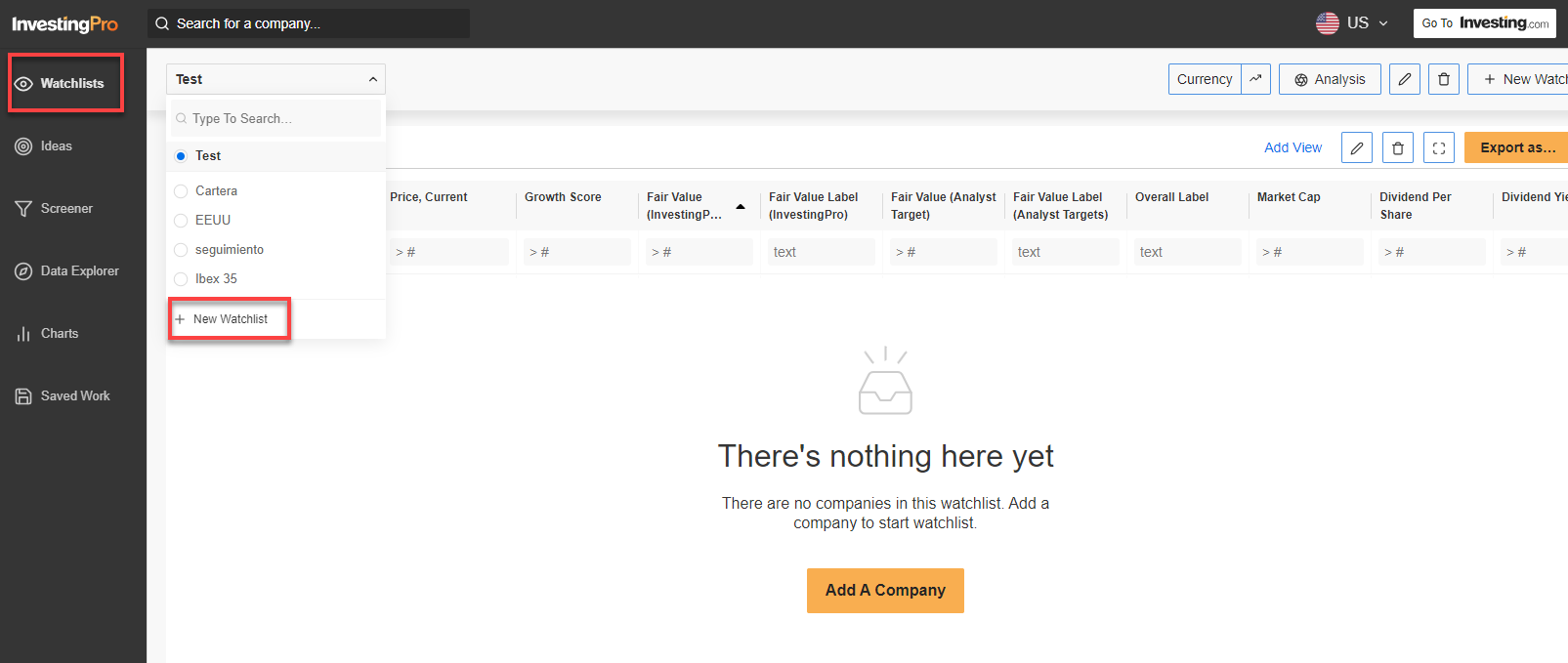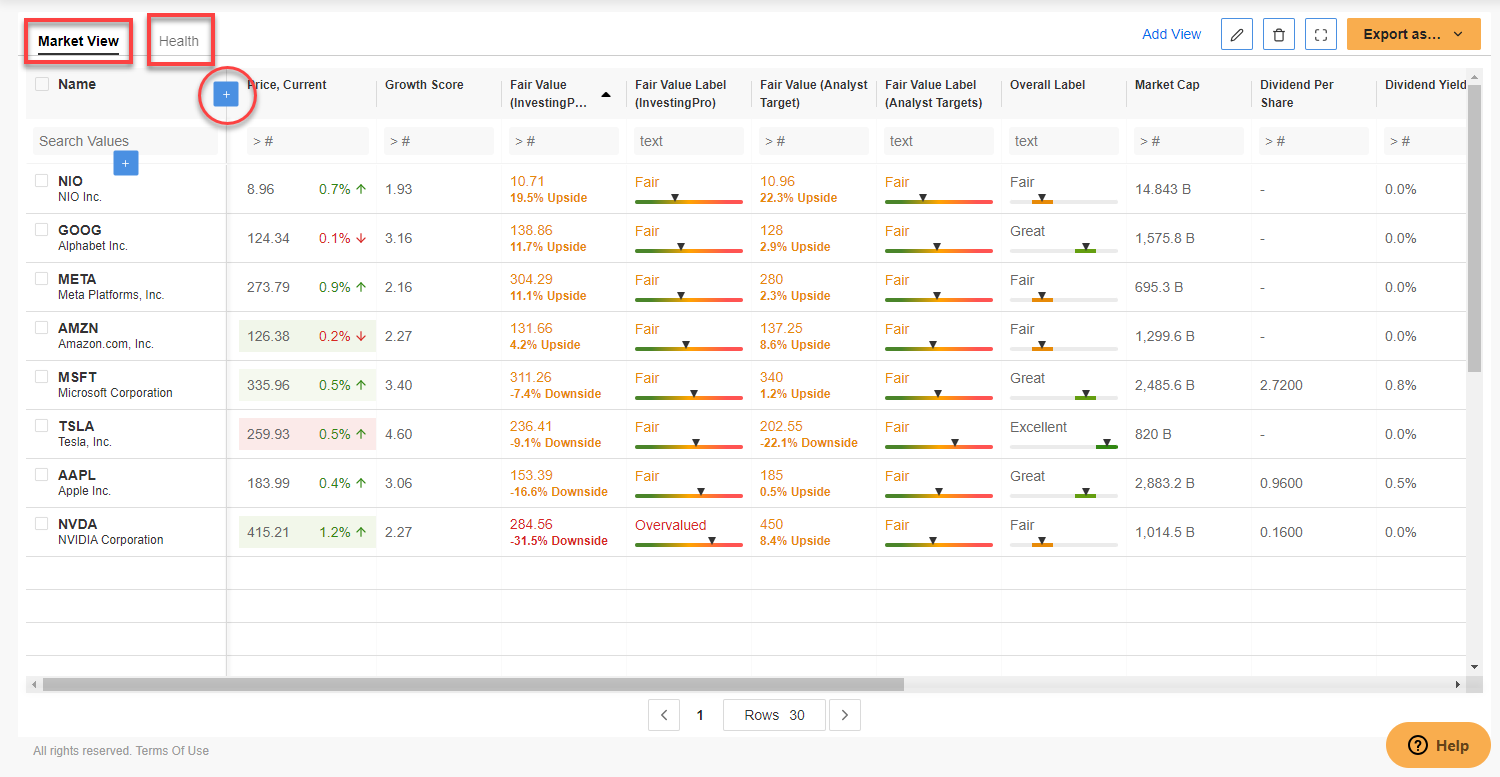Cartera de acciones, lista de seguimiento, Watchlist, lista de vigilancia… La verdad es que hay muchos nombres para referirse a lo mismo: acciones, instrumentos o conjunto de inversiones referidos principalmente a la renta variable y que conforman una cartera de inversión.
Normalmente, las carteras referidas a instrumentos de renta variable son utilizadas por los inversores, tanto principiantes como más expertos, para controlar la generación de ingresos, hacer crecer el patrimonio o, en tiempos de inflación elevada, preservar el capital.
Carteras de InvestingPro, más una simple listas de seguimiento
Pues bien, visto primero lo qué es y para qué sirve una lista de seguimiento, la creación de esta cartera en cualquier plataforma es algo bastante sencillo. En el caso de InvestingPro el proceso es igual de simple, aunque a través de este artículo compartiremos algunos consejos y secretos para personalizar su lista de seguimiento hasta el último detalle y ‘otorgarle’ superpoderes especiales como ninguna otra herramienta de análisis fundamental puede ofrecer actualmente en el mercado.
Para empezar tan solo hay que acceder al menú ‘Listas de seguimiento’ en la barra lateral y pulsar en el botón de ‘+ Nueva lista de seguimiento’.
Una vez creado esto el sistema preguntará por dos opciones:
1/ Buscar ideas o clonar participaciones
2/ Crear una lista personalizada.
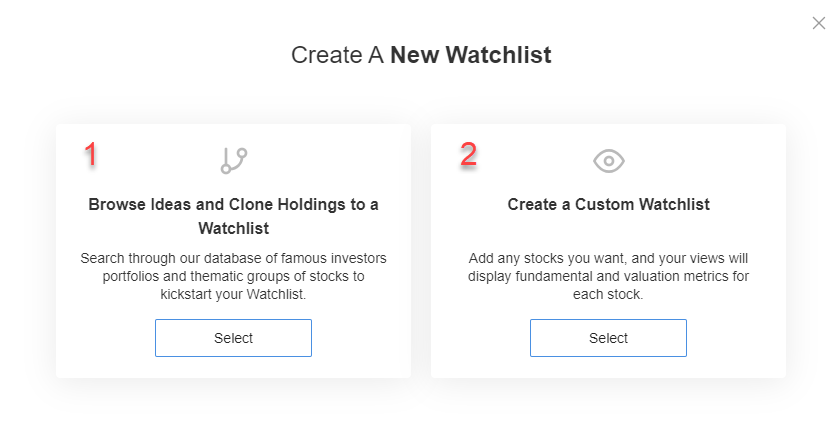
Consejo Pro: la opción de clonar o copiar ideas es realmente útil si quiere seguir la estrategia de grandes inversores como Warren Buffett o Ray Dalio. Use esta opción si quiere ver qué acciones tienen en cartera y como puede sacar provecho de ello ‘copiando’ sus estrategias. Recuerde: Los milmillonarios del mañana muchas veces surgen de ver qué hicieron sus antecesores en el pasado.
Nombrar y añadir acciones
Una vez creada la lista de seguimiento, el proceso se completa al añadir un nombre a esa lista, algo que lo identifique bien y que no tenga problemas para luego recordar qué activos están incluidos en la lista. Tenga en cuenta que los inversores más avanzados pueden tener numerosas carteras o listas de seguimiento, por lo que nombrar correctamente a este conjunto de instrumentos es importante para luego acceder a ellos rápidamente y no perder tiempo rebuscando en cada una de las listas.
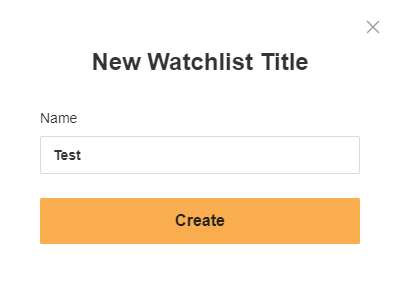
En este punto es el momento de añadir los activos que queramos a la lista de seguimiento a través del símbolo ‘+’ en la parte superior o del botón ‘Añadir una compañía’ un poco más abajo.
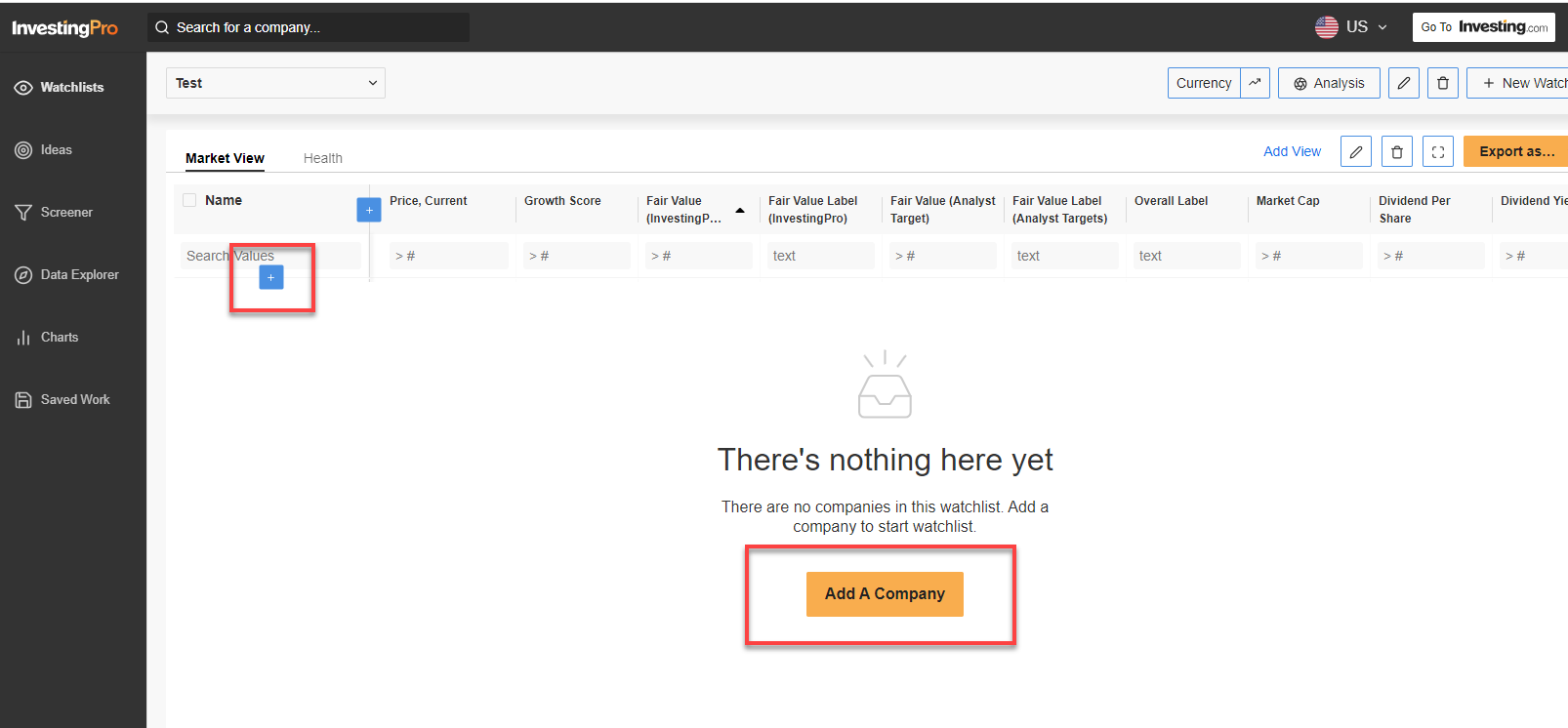
Ahora podemos elegir entre agregar los activos de uno en uno o importar una selección más grande de valores a través de una ‘importación masiva’.
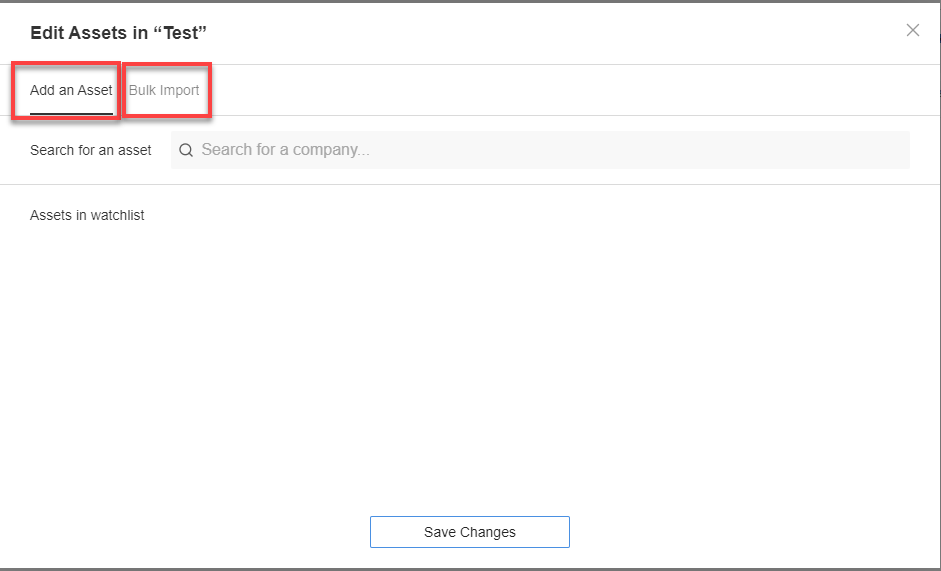
Consejo Pro: La importación masiva es ideal para ahorrar tiempo y crear una cartera diversificada tanto en sectores como de lugares geográficos diferentes. También es la opción preferida si quiere traer su lista de seguimiento de otra plataforma a InvestingPro.
Usa los superpoderes de la lista de seguimiento de InvestingPro
Una vez explicados los pasos básicos para crear una cartera pasamos a la personalización de nuestra lista/cartera. Y es que, por defecto, InvestingPro ofrece las métricas más usadas en dos apartados diferentes: Visión de mercado y Estado.
Dentro de ‘Visión de mercado’ aparecen 17 métricas por defecto: Precio actual, Puntuación de crecimiento de la salud financiera, Valor de mercado, Etiqueta de valor razonable, Valor razonable (objetivo de los analistas), Etiqueta de valor razonable, Etiqueta global, Cap. Mercado, Dividendo por acción, Rendimiento del dividendo, Índice de fuerza relativa (14d), PER, Precio/Valor libro, Precio / Ventas últimos 12 meses, Valor de la empresa (VE), Deuda Total / Capital total y Acciones flotantes / en circulación.
Por su parte, la pestaña de ‘Estado’ cuenta con 8 métricas por defecto: Etiqueta global, Puntuación de crecimiento de la salud financiera, Etiqueta de valor relativo, Puntuación del valor relativo, Etiqueta de beneficios, Etiqueta de tendencia de precio, Puntuación global y Puntuación del impulso del precio.
Para editar uno o ambos apartados (o incluso crear uno nuevo pinchando en ‘Añadir vista’) tan solo hay que pinchar en el símbolo ‘+’ que aparece en línea con las métricas. Una vez ahí tendremos un menú donde podremos mover, eliminar o añadir nuevas métricas a cada uno de los apartados. O, como hemos dicho antes, crear uno nuevo con las métricas que nosotros queramos. Una vez seleccionadas, eliminadas o modificadas a nuestro gusto podemos dar al botón ‘Guardar los cambios’ para que se apliquen en nuestra cartera.
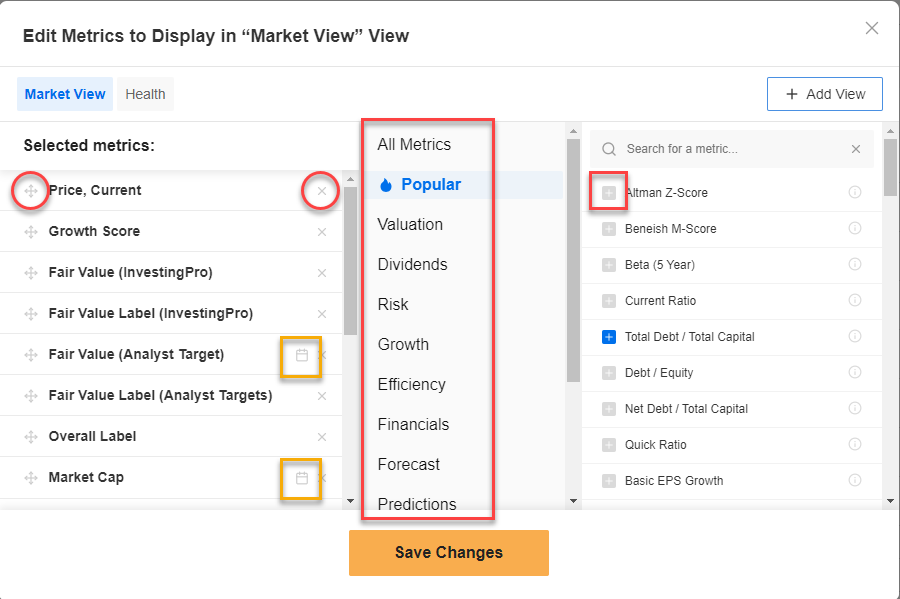
Consejos Pro: Cree tantos apartados quiera por métricas similares. En una vista puede poner solo las métricas relativas al valor de mercado y valor razonable; en otra la información relativa a los dividendos; en otra las métricas sobre valoración de la empresa, su estado, sus finanzas... Una vez creadas y ordenadas a su gusto puedes clasificar sus acciones por alguna de las métricas viendo su rendimiento de mayor o menor (mejor o peor) según el caso.
Personalice hasta el último detalle
Hay métricas que tienen el símbolo de un calendario (recuadro naranja en la imagen superior). Este ícono significa que estas métricas pueden ser configuradas aún más otorgándoles un periodo de tiempo personalizado.
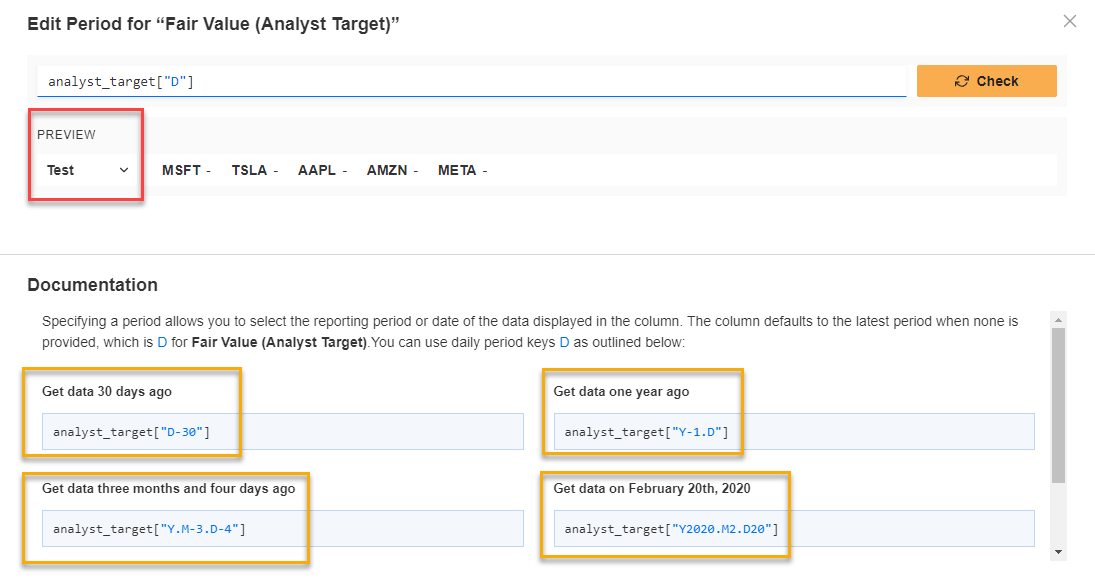
En esta personalización puede editar estas métricas para que recojan datos de diferentes fechas (30 días, un año, 3 meses, 2 años…). Incluso puede elegir una cartera de su lista (en el caso de que tenga varias) y personalizar fechas diferentes para cada una de ellas.
Una vez que tengas su cartera personalizada a su gusto y con los datos que más le interesen puede descargarla en diferentes formatos para poder trabajar con ella sin conexión o cruzándolos con otros datos.
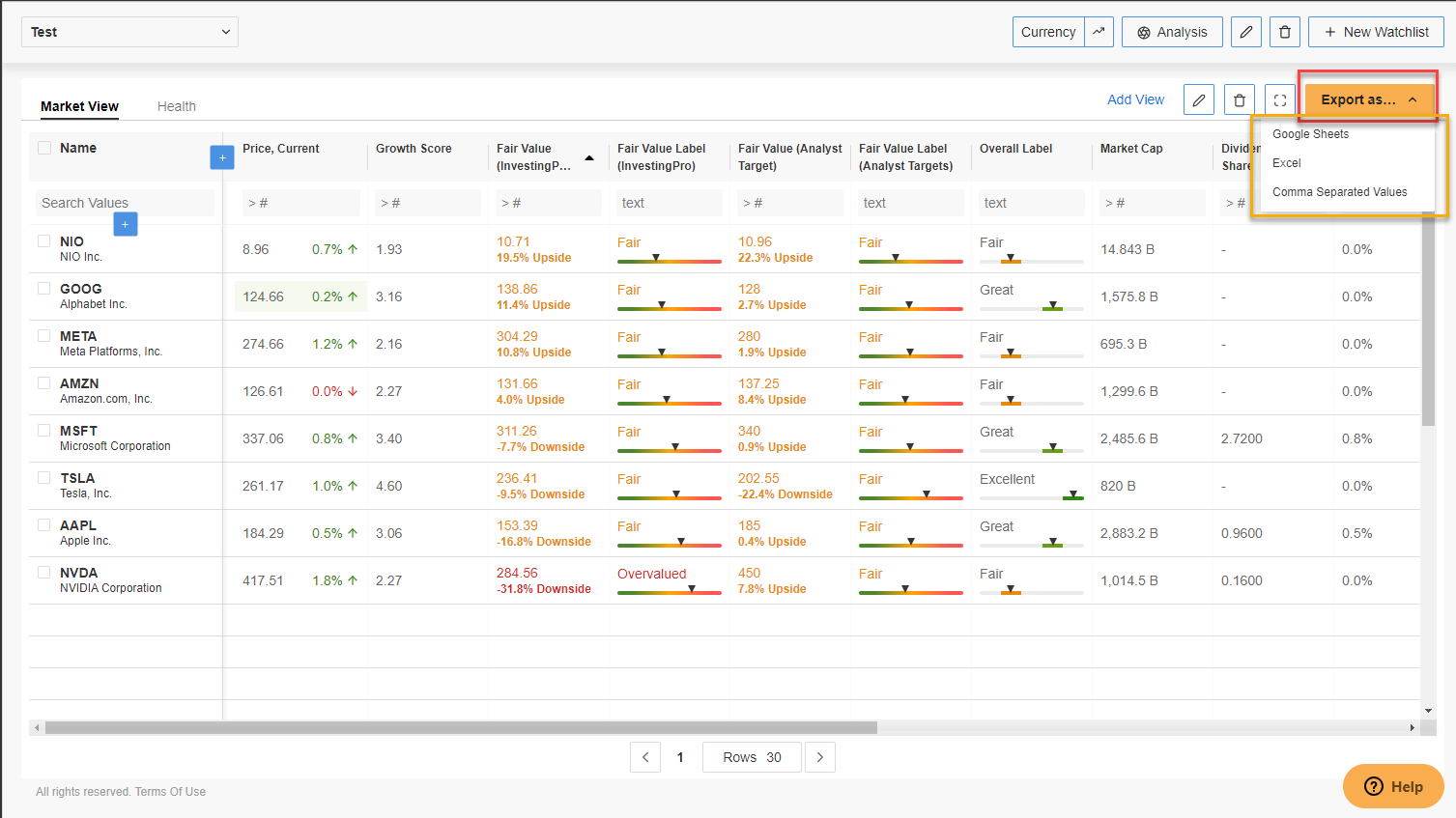
Por último, siempre puede cambiar la divisa de su cartera haciendo clic en el botón de ‘Divisas’ en la parte superior y obtener un análisis completo de su cartera haciendo click en el botón de ‘Análisis’.
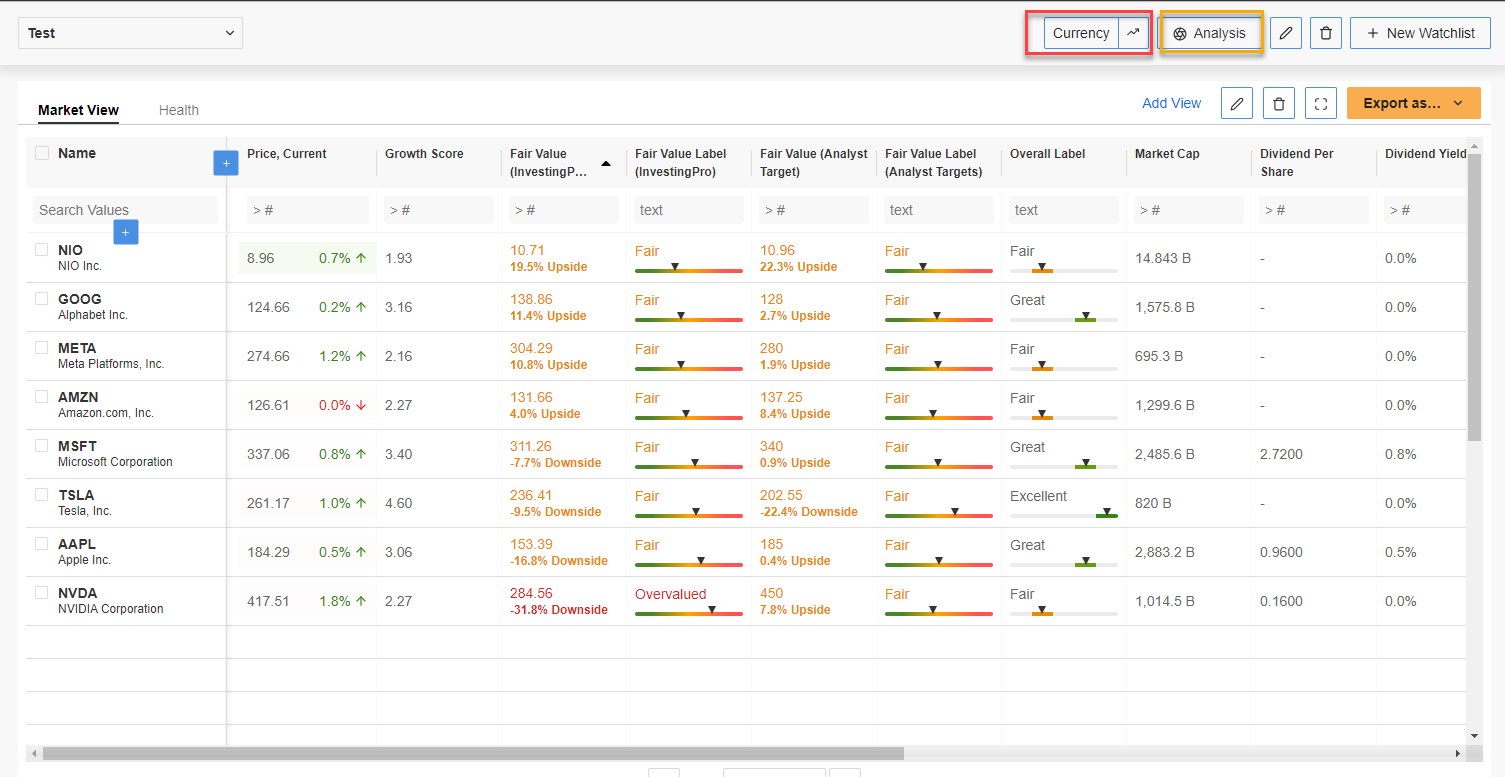
Consejo Pro: Usa la magia del botón de análisis de InvestingPro para ver un resumen general de su cartera en referencia a rendimientos, dividendos, retornos, distribución sectorial, su comparación con el índice S&P 500, capitalización… Si tienes varias carteras esta opción es esencial para saber cuál de ellas se está comportando mejor.
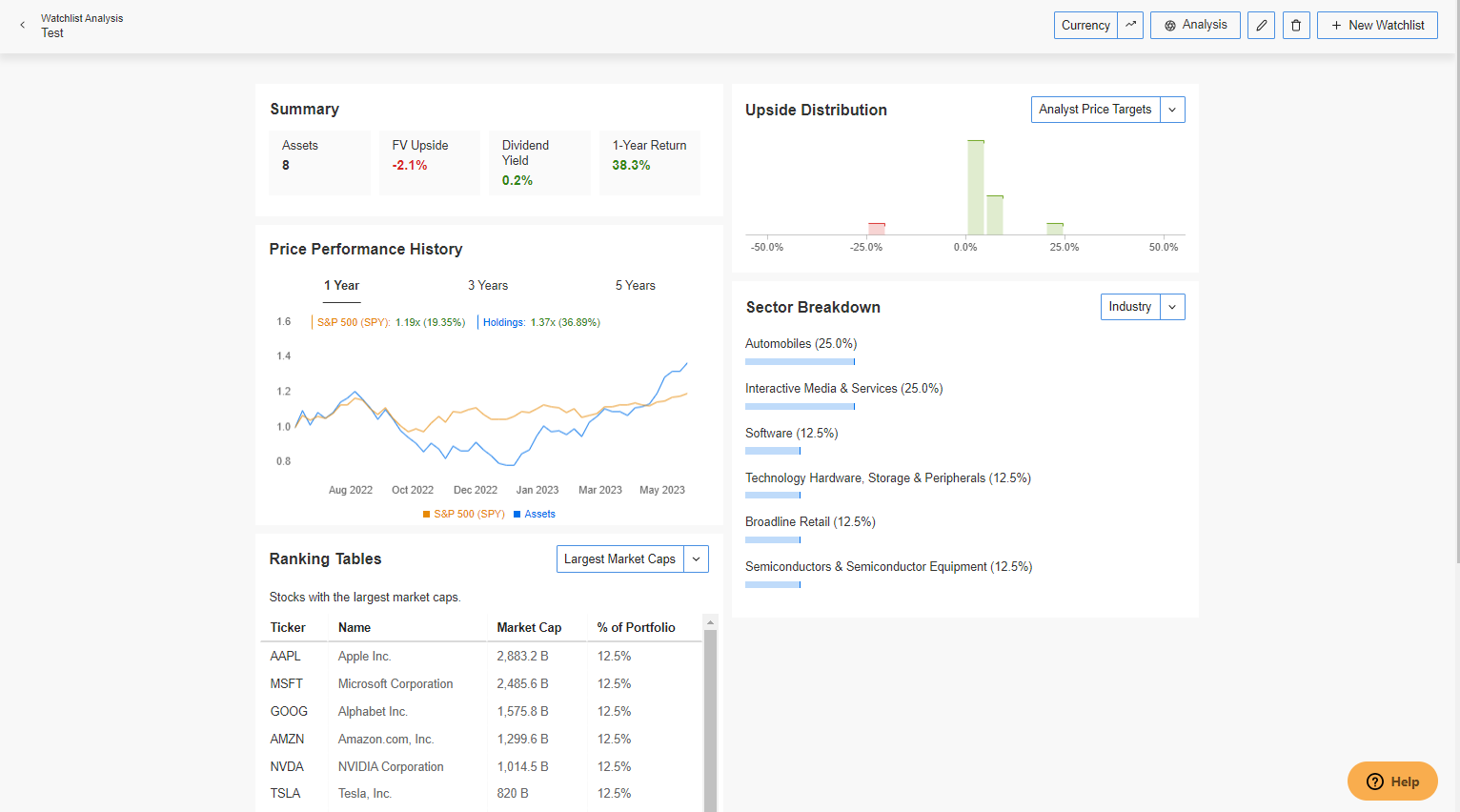
30 días gratis de INVESTINGPRO
Como parte de una promoción especial, y hasta el próximo 30 de junio, usted puede obtener 30 días de acceso gratis a la suscripción a InvestingPro usando el código de descuento LUISMINEGOCIOS.
Haga clic en el siguiente link y pruebe gratis esta herramienta.
"Este artículo está escrito únicamente con fines informativos; no constituye una solicitud, oferta, consejo o recomendación para invertir como tal y de ninguna manera pretende fomentar la compra de activos. Hay que recordar que cualquier tipo de activo se evalúa desde múltiples puntos de vista y es altamente arriesgado y, por lo tanto, cualquier decisión de inversión y el riesgo asociado sigue siendo decisión del inversor."